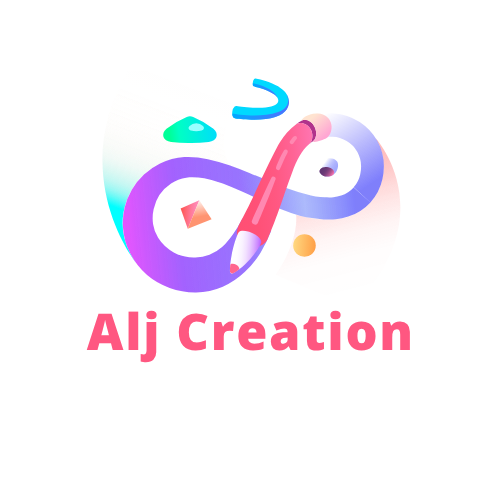Maîtriser la découpe de vidéos avec VLC : Guide pratique pour éditer facilement vos fichiers vidéo #
Choisir VLC pour découper vos vidéos : Pourquoi c’est la solution idéale ? #
L’usage de VLC Media Player s’est imposé dans la sphère domestique et professionnelle, non seulement grâce à sa compatibilité multiplateforme (Windows, macOS, Linux), mais aussi du fait de son interface intuitive et de ses fonctionnalités gratuites.
- Interface intuitive : La navigation, axée sur la simplicité, favorise une prise en main rapide, même sans expérience préalable en montage vidéo.
- Gratuité absolue : VLC repose sur une licence open source, supprimant tout coût ou restriction liée à l’utilisation.
- Polyvalence : Au-delà de la lecture, le lecteur propose des outils d’enregistrement, de captation d’écran, de conversion et de rognage vidéo.
- Respect de la qualité : Les séquences extraites via VLC conservent le format originel, préservant ainsi les caractéristiques techniques de l’enregistrement initial.
- Accessibilité universelle : Aucun abonnement ni inscription n’est requis pour accéder aux fonctions d’édition.
La capacité à extraire rapidement un extrait sans installer de plugin supplémentaire ni passer par une interface complexe place VLC en tête des solutions recommandées pour les particuliers, enseignants, ou créateurs de contenus qui souhaitent agir dans l’immédiateté.
Préparer votre environnement de travail avec VLC #
Avant d’éditer une vidéo, l’efficacité du flux de travail repose sur une installation adéquate de VLC Media Player et l’activation des contrôles avancés nécessaires à la découpe précise.
À lire Découper une vidéo avec VLC : méthode simple et efficace pour extraire vos séquences
- Téléchargez la version la plus récente de VLC sur le site officiel de VideoLAN, afin de bénéficier des mises à jour de sécurité et des dernières fonctionnalités.
- Ouvrez l’application, puis importez le fichier source via le menu « Média » > « Ouvrir un fichier ».
- Affichez les contrôles avancés en accédant au menu « Vue » et en cochant la case associée. Ce panneau dédié rend disponibles les boutons d’enregistrement, capture d’image et navigation image par image, essentiels à une édition manuelle précise.
Cette étape garantit un environnement stable, où chaque action de découpe ou de capture s’exécute sans perte de performance ni risque d’altération du fichier original.
Étapes détaillées pour couper une séquence vidéo dans VLC #
La méthode d’extraction d’un passage précis repose sur l’utilisation du bouton d’enregistrement. Ce mode opératoire, éprouvé pour sa stabilité, aboutit à la création automatique d’un nouveau fichier, stocké par défaut dans le dossier Vidéos sous Windows.
- Lancez la lecture de la vidéo, puis placez le curseur exactement au point de départ souhaité. Utilisez la navigation image par image, si nécessaire, pour accroître la précision.
- Activez l’enregistrement en cliquant sur le bouton rouge dédié dans la barre des contrôles avancés. La capture débute immédiatement ; chaque image affichée à partir de cet instant sera incluse dans le futur extrait.
- Laissez jouer la séquence désirée, puis stoppez l’enregistrement en cliquant de nouveau sur le bouton rouge à l’instant précis où doit se terminer votre extrait.
- Le fichier découpé apparaît automatiquement dans le dossier de destination configuré, prêt à être partagé ou exploité dans un autre contexte.
Cette méthode privilégie l’extraction manuelle pour garantir un contrôle maximal sur le minutage. La gestion directe du point d’entrée et du point de sortie évite toute approximation, idéale pour des interventions pédagogiques, des archives ou des présentations.
Utiliser les fonctions de rognage et d’ajustement pour personnaliser le cadre de votre vidéo #
Au-delà de la découpe temporelle, VLC intègre des outils de rognage permettant de redéfinir le format visuel de votre séquence. Ce procédé, particulièrement utile pour supprimer des bordures ou recentrer l’action, est accessible via le menu « Outils > Effets et filtres », puis l’onglet « Effets vidéo ».
- Accédez à l’onglet « Rognage » et ajustez les marges (haut, bas, gauche, droite) selon les valeurs souhaitées pour optimiser le cadrage.
- Le prévisualisation en temps réel permet d’ajuster vos paramètres en fonction de la composition recherchée, garantissant un résultat conforme à vos attentes.
La combinaison des fonctions de découpe et de rognage offre une flexibilité remarquable dans l’exploitation de vos fichiers : composition pour réseaux sociaux, suppression d’éléments superflus ou mise en avant d’une action centrale, chaque ajustement s’effectue rapidement et sans réencodage complexe.
Applications créatives : du découpage simple au montage cinématographique #
L’utilisation de VLC dépasse le cadre du simple découpage pour s’inscrire dans une logique créative. En réunissant plusieurs extraits courts, nous pouvons réaliser de véritables montages à visée pédagogique, promotionnelle ou artistique, sans s’encombrer d’outils professionnels onéreux.
- En 2024, des enseignants ont intégré la découpe avec VLC à la conception de capsules vidéo pour illustrer leurs cours, réduisant significativement le temps de production.
- Des monteurs amateurs, lors de festivals en ligne, se sont appuyés sur l’extraction rapide de séquences phares pour bâtir des compilations thématiques, diffusées auprès d’une audience internationale.
- Des créateurs de contenus sur TikTok et Instagram ont employé la fonctionnalité de rognage pour adapter des extraits aux formats verticaux, augmentant l’engagement sur leurs publications.
La souplesse offerte par VLC nous permet, en quelques minutes, d’adapter un flux vidéo à l’ensemble des supports numériques actuels.
Conseils pour obtenir un rendu professionnel avec VLC #
Pour garantir une qualité irréprochable à l’extrait généré, certains paramètres et astuces méritent toute notre attention. La rigueur dans le choix des points de coupe, couplée à une gestion avisée du format de sortie, améliore sensiblement la fluidité et l’esthétique du résultat final.
À lire Convertir une vidéo avec VLC en MP4 : guide complet et astuces avancées
- Utilisez la fonction image par image pour positionner précisément les points d’entrée et de sortie, évitant toute coupure soudaine sur une action ou un dialogue central.
- Veillez à conserver le format d’origine lors de la sauvegarde ou du réencodage afin de limiter la dégradation visuelle et sonore.
- Privilégiez un visionnage systématique de l’extrait après découpe pour détecter d’éventuels artefacts ou désynchronisations.
- Pour les montages multi-extraits, regroupez les séquences au sein d’un projet de montage simple (via un autre outil de postproduction, si besoin) afin d’assurer la cohérence sonore et visuelle.
Une attention particulière portée à ces détails assure un rendu convaincant, même sur des segments courts, et contribue à valoriser vos contenus, que ce soit pour la formation, la communication interne ou la publication web.
Plan de l'article
- Maîtriser la découpe de vidéos avec VLC : Guide pratique pour éditer facilement vos fichiers vidéo
- Choisir VLC pour découper vos vidéos : Pourquoi c’est la solution idéale ?
- Préparer votre environnement de travail avec VLC
- Étapes détaillées pour couper une séquence vidéo dans VLC
- Utiliser les fonctions de rognage et d’ajustement pour personnaliser le cadre de votre vidéo
- Applications créatives : du découpage simple au montage cinématographique
- Conseils pour obtenir un rendu professionnel avec VLC